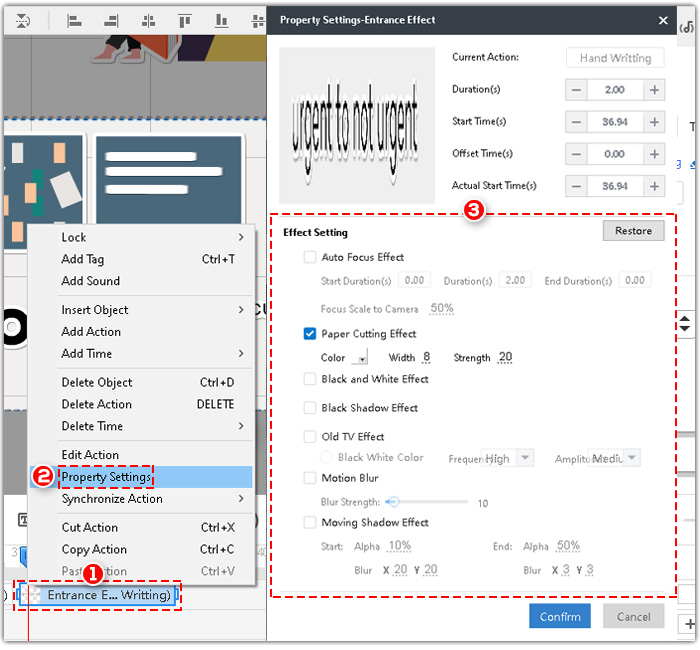Dans Mango Whiteboard Animation Maker, vous pouvez ajouter du texte à votre vidéo pour rendre votre vidéo plus persuasive.
Étape 1. Cliquez sur "Texte" dans la barre d'outils de droite> cliquez sur "Ajouter du texte" ou choisissez un exemple de texte ci-dessous.
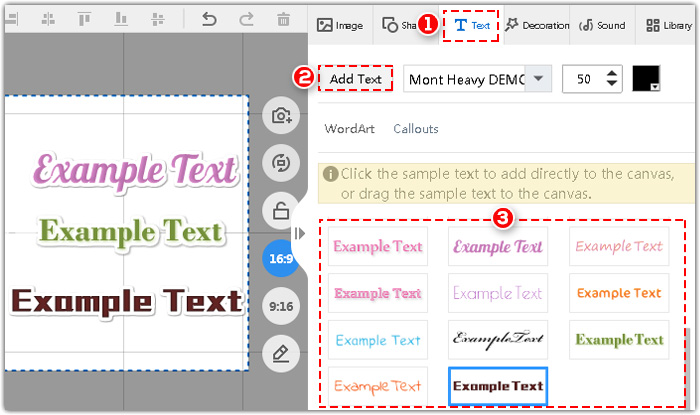
Étape 2 : Personnalisez le paramètre du texte.
1. Vous pouvez sélectionner le texte sur le canevas et modifier la police dans la barre d'outils de droite.
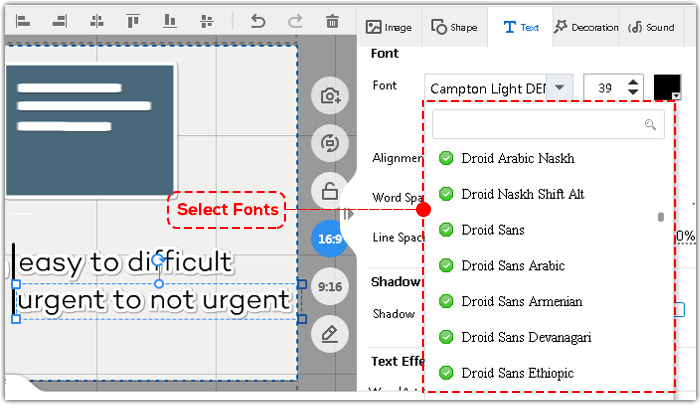
2. Vous pouvez personnaliser l'opacité du texte et y ajouter une ombre.
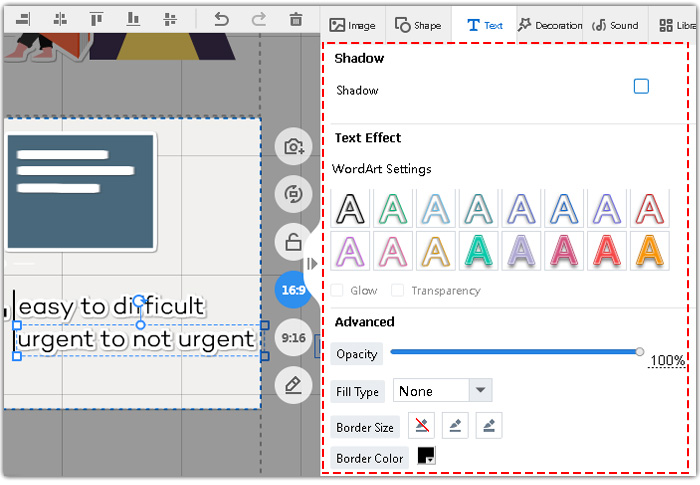
3. Cliquez avec le bouton droit sur le texte de la chronologie > cliquez sur "Paramètres de propriété". Il existe de nombreux paramètres de celui-ci.
1> Ajoutez un effet de mise au point automatique et l'appareil photo se concentrera sur la forme, vous pouvez personnaliser l'échelle de mise au point.
2> Ajoutez un effet de coupe de papier. Vous pouvez librement sélectionner la couleur et modifier la taille de l'effet.
3> Ajoutez un effet noir et blanc.
4> Ajouter un effet d'ombre noire.
5> Ajouter un ancien effet TV.
6> Ajouter un flou de mouvement.
7> Ajouter un effet d'ombre mobile.
De cette façon, votre texte sera plus visible.